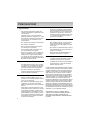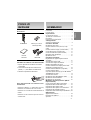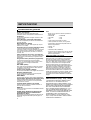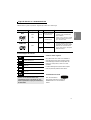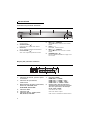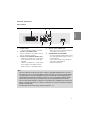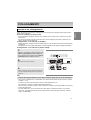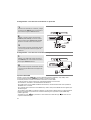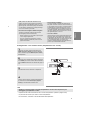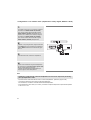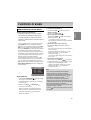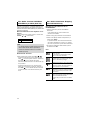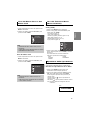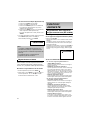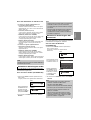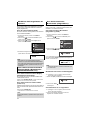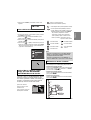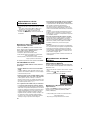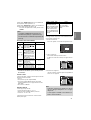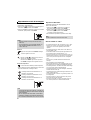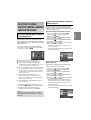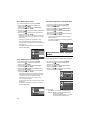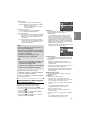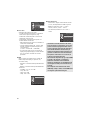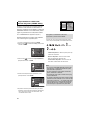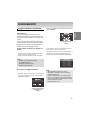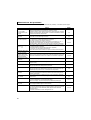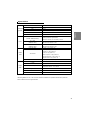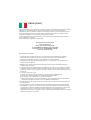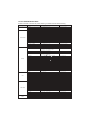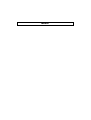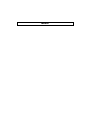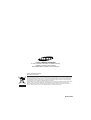Samsung DVD-1080P8 Manuale utente
- Categoria
- Lettori DVD
- Tipo
- Manuale utente

AK68-01503R
Lettore DVD
DVD-1080P8
www.samsung.com

2
PRECAUZIONI
PRECAUZIONI
1. Impostazione
- Per la tensione d'esercizio corretta, fare
riferimento all'etichetta di identificazione sul
retro del lettore.
- Installare il lettore in un luogo dotato di
adeguate aperture di ventilazione. (7~10cm)
Non bloccare le aperture di ventilazione sui
componenti per non ostacolare la circo-
lazione dell'aria.
- Non spingere il vano del disco manualmente.
- Non impilare i componenti.
- Prima di spostare il lettore, assicurarsi di
aver spento tutti i componenti.
- Prima di collegare altri componenti al let-
tore, controllare che siano spenti.
- Dopo l'uso, rimuovere il disco e spegnere il
lettore, in particolare se non si prevede di
utilizzarlo per un lungo periodo di tempo.
- La presa di rete viene utilizzata per scolle-
gare l’apparecchio e deve essere facilmente
accesibile in qualsiasi istante.
2. Ai fini della sicurezza
- Il prodotto utilizza un laser. L'uso di coman-
di, regolazioni o procedure diversi da quelli
specificati in questo manuale può causare
un'esposizione pericolosa alle radiazioni.
- Non aprire i coperchi e non effettuare
riparazioni personalmente. Rivolgersi a per-
sonale di assistenza qualificato.
3. Attenzione
- Il lettore è stato progettato solo per uso
domestico, non industriale. Questo prodotto
è solo per uso personale.
- Non schizzare o sgocciolare liquidi sull’ap-
parecchio e non porre su di esso degli
oggetti contenenti liquidi, come ad esempio
dei vasi.
- Fattori esterni come l'illuminazione e l'elet-
tricità statica possono influenzare il normale
funzionamento del lettore. In questo caso,
spegnere il lettore e riaccenderlo con il pul-
sante POWER, oppure scollegare e ricolle-
gare il cavo di alimentazione CA alla presa
di alimentazione CA. Il lettore riprenderà a
funzionare normalmente.
- Se all'interno del lettore si forma condensa
a causa di bruschi cambiamenti di temper-
atura, l'apparecchio può non funzionare cor-
rettamente. In questo caso, lasciare il let-
tore alla temperatura ambiente finché l'inter-
no si asciuga e l'apparecchio riprende a
funzionare normalmente.
4. Disco
- Non utilizzare spray per la pulizia dei regis-
tratori, benzene, diluenti o altri solventi
volatili che possono danneggiare la superfi-
cie del disco.
- Non toccare la superficie del disco. Tenere il
disco afferrandolo per i bordi oppure per un
bordo e il foro centrale.
- Rimuovere lo sporco delicatamente; non
strofinare mai il disco con un panno.
5. Informazioni ambientali
- La batteria utilizzata nel prodotto contiene
prodotti chimici dannosi per l'ambiente.
- Le batterie devono essere quindi smaltite in
modo appropriato, in base alle normative
federali, nazionali e locali.
L'unità di prodotto accompagnata da questo manuale
utente è concessa in licenza in base ad alcuni diritti di
proprietà intellettuale di terze parti. Questa licenza è
limitata a un uso privato e non commerciale da parte
degli utenti finali per i contenuti concessi in licenza.
Nessun diritto viene garantito per l'uso commerciale.
La licenza non copre alcuna unità di prodotto oltre a
quella specificata e non si estende ad alcuna unità di
prodotto o processo non concessi in licenza con-
formemente a ISO/OUR 11172-3 o ISO/OUR 13818-3
utilizzati o venduti insieme a questa unità di prodotto.
La licenza copre unicamente l'uso di questa unità di
prodotto per codificare e/o decodificare file audio con-
formemente a ISO/OUR 11172-3 o ISO/OUR 13818-3.
Nessun diritto viene garantito in base a questa licenza
per caratteristiche o funzioni del prodotto non conformi
a ISO/OUR 11172-3 o ISO/OUR 13818-3.
ATTENZIONE: L'USO DI COMANDI, REGO-
LAZIONI O PROCEDURE DIVERSI DA QUELLI
SPECIFICATI IN QUESTO MANUALE PUÒ
CAUSARE L'ESPOSIZIONE A RADIAZIONI PERI-
COLOSE.

3
PRIMA
PRIMA
DI
DI
INIZIARE
INIZIARE
Italiano
1. Aprire il coperchio del vano batteria sul retro del
telecomando.
2. Inserire due batterie tipo AAA. Verificare che le
polarità (+ e -) siano allineate in modo corretto.
3. Rimettere il coperchio del vano batteria.
Telecomando Batterie per il teleco-
mando (tipo AAA)
Manuale
dell'utente
Cavo
video/audio
Installare le batterie nel telecomando
Se il telecomando non funziona cor-
rettamente
- Controllare la polarità + e - delle batterie (Dry-Cell)
- Controllare che le batterie non siano scariche.
- Controllare che il sensore del telecomando non sia
ostruito.
- Controllare se nelle vicinanze è presente una luce
a fluorescenza.
Precauzioni. . . . . . . . . . . . . . . . . . . . . . . . . . . . . . . 2
Prima di iniziare . . . . . . . . . . . . . . . . . . . . . . . . . . . 3
Impostazioni
Caratteristiche generali . . . . . . . . . . . . . . . . . . . . . 4
Tipi di dischi e caratteristiche . . . . . . . . . . . . . . . . 5
Descrizione . . . . . . . . . . . . . . . . . . . . . . . . . . . . . . 6
Panoramica del telecomando. . . . . . . . . . . . . . . . . 8
Collegamenti
Scelta di un collegamento . . . . . . . . . . . . . . . . . . . 9
Funzioni di Base
Riproduzione di un disco . . . . . . . . . . . . . . . . . . . 13
Uso delle funzioni Search (Ricerca) e Skip
(Salta) . . . . . . . . . . . . . . . . . . . . . . . . . . . . . . . . . 14
Uso della funzione Display (Visualizzazione) . . . 14
Uso del Menu disco e del Menu titoli . . . . . . . . . 15
Uso del Function Menu (Menu Funzioni) . . . . . . 15
Ripetizione della riproduzione . . . . . . . . . . . . . . . 15
Riproduzione lenta . . . . . . . . . . . . . . . . . . . . . . . . 16
Funzioni Avanzate
Regolazione del rapporto larghezza/altezza
(EZ VIEW) . . . . . . . . . . . . . . . . . . . . . . . . . . . . . . 16
Selezione della lingua audio. . . . . . . . . . . . . . . . . 17
Selezione della lingua dei sottotitoli . . . . . . . . . . . 17
Modifica dell'angolatura di ripresa . . . . . . . . . . . . 18
Uso delle funzioni Instant Replay/Instant SKIP
(Ripetizione immediata/Salta ora) . . . . . . . . . . . . 18
Uso della funzione Bookmark (Segnalibro) . . . . . 18
Uso della funzione Zoom . . . . . . . . . . . . . . . . . . . 19
Clips Menu (Menu video clip) per file MP3/WMA/
JPEG/MPEG4/CD Audio . . . . . . . . . . . . . . . . . . . 19
Selezione della cartella. . . . . . . . . . . . . . . . . . . . . 19
Riproduzione di file MP3/WMA/CD Audio . . . . . . 20
Riproduzione di filmati MPEG4 . . . . . . . . . . . . . . 20
Riproduzione CD di immagini. . . . . . . . . . . . . . . . 22
Modifica del Setup menu (Menu
impostazioni)
Uso del Setup Menu (Menu impostazioni) . . . . . . 23
Impostazione delle funzioni della lingua. . . . . . . . 23
Impostazione delle opzioni audio . . . . . . . . . . . . . 24
Impostazione delle opzioni di visualizzazione . . . 25
Impostazione del controllo famigliare . . . . . . . . . . 27
Impostazione della funzione Anynet+(HDMI-CEC) . 28
Riferimento
Aggiornamento firmware . . . . . . . . . . . . . . . . . . . 29
Risoluzione dei problemi . . . . . . . . . . . . . . . . . . . 30
Specifiche . . . . . . . . . . . . . . . . . . . . . . . . . . . . . . . 31
SOMMARIO
SOMMARIO
Accessori

4
IMPOST
IMPOST
AZIONI
AZIONI
Audio eccellente
Dolby Digital, una tecnologia sviluppata da Dolby
Laboratories, fornisce una riproduzione cristallina del suono.
Schermo
E' possibile visualizzare immagini normali e a tutto
schermo (16:9).
Slow Motion (Velocità rallentata)
Una scena importante può essere visualizzata con
velocità rallentata.
Riproduzione 1080p
Questo lettore converte i DVD regolari per la ripro-
duzione su TV 1080p.
Parental Control (Controllo famigliare) (DVD)
Il controllo famigliare consente all'utente di
impostare il livello di controllo desiderato per evitare
che i bambini possano vedere film non adatti alla
loro età, per esempio film per adulti, con scene di
violenza, ecc.
Varie funzioni dei menu a schermo
Durante la visione di un film, è possibile selezionare
diverse lingue (audio/sottotitoli) e angolature della
schermata.
Progressive Scan (Scansione progressiva)
La scansione progressiva crea un'immagine
migliore, con una quantità doppia di linee di scan-
sione rispetto a un'immagine interlacciata
tradizionale.
EZ VIEW (DVD)
Easy View (Visione facilitata) consente di regolare
l'immagine in base alle dimensioni dello schermo
del televisore (16:9 o 4:3).
Visore foto digitali (JPEG)
E' possibile visualizzare le foto digitali sul televisore.
Repeat (Ripetizione)
Si può ripetere una canzone o un film semplice-
mente premendo il tasto REPEAT.
MP3/WMA
Questa unità può riprodurre dischi creati da file MP3/WMA.
Instant Replay (Ripetizione immediata) (DVD)
Questa funzione viene utilizzata per ripetere la
riproduzione dei 10 secondi di un film precedenti
alla posizione corrente.
Instant SKIP (Salta ora) (DVD)
Questa funzione consente di saltare avanti di 10
secondi nella riproduzione.
MPEG4
Questa unità può riprodurre formati MPEG4 all'inter-
no di un file "avi".
HDMI (High Definition Multimedia
Interface/Interfaccia Multimedia
Definizione Alta)
HDMI ridusce il rumore del disegno dal permesso una
strada dello segnale video/audio puro dal player al
vostro TV.
Nota
- Dischi che non possono essere riprodotti con
questo lettore.
• DVD-ROM • DVD-RAM
• CD-ROM • CDV
• CDI • CVD
• Super Audio CD (eccetto CD layer)
• CDG riproduce solo l'audio, non la grafica.
- La capacità di riproduzione dipende dalle con-
dizioni di registrazione.
• DVD-R, +R
• CD-RW
• DVD+RW, -RW (modalità V)
- L'unità può non riprodurre alcuni CD-R, CD-RW
e DVD-R a causa del tipo di disco o delle con-
dizioni di registrazione.
PROTEZIONE DA COPIA
Molti dischi DVD sono codificati con una protezione
da copia. Per questo motivo, il lettore DVD deve
essere collegato direttamente al televisore e non a un
VCR. Con i dischi DVD protetti da copia, il collega-
mento a un VCR produce una immagine distorta.
Questo prodotto è dotato di una tecnologia di pro-
tezione del copyright tutelata da alcuni brevetti U.S.A.
e altri diritti di proprietà intellettuale di proprietà di
Macrovision Corporation e altri titolari. L’utilizzo di
questa tecnologia di protezione del copyright deve
essere autorizzato da Macrovision Corporation ed è
limitato all'uso domestico e ad altri usi limitati, a meno
di esplicita autorizzazione da parte di Macrovision
Corporation. Sono vietati la decodifica e il disassem-
blaggio.
USCITE DELLA SCANSIONE
PROGRESSIVA (525p, 720p, 1080p)
"I CONSUMATORI DEVONO TENERE CONTO
CHE NON TUTTI I TELEVISORI AD ALTA
DEFINIZIONE SONO COMPLETAMENTE COM-
PATIBILI CON QUESTO PRODOTTO E POSSONO
PROVOCARE ALTERAZIONI NELL'IMMAGINE;
NEL CASO DI PROBLEMI CON LE IMMAGINI
DELLA SCANSIONE PROGRESSIVA 525, 720 O
1080, È CONSIGLIABILE IMPOSTARE IL COL-
LEGAMENTO SULL'USCITA ‘DEFINIZIONE STAN-
DARD’. IN CASO DI DUBBI RIGUARDO ALLA
COMPATIBILITA' DEL TELEVISORE CON
QUESTO MODELLO DI LETTORE DVD 525p,
720p E 1080p CONTATTARE IL CENTRO ASSIS-
TENZA CLIENTI SAMSUNG."”
Caratteristiche generali

5
Italiano
Il lettore DVD è in grado di riprodurre i seguenti tipi di dischi con i relativi logo:
Contrassegni dei dischi
Codice della regione
Sia il lettore DVD che i dischi sono codificati in
base alla regione. Per poter riprodurre il disco i
codici della regione devono corrispondere. Se i
codici non corrispondono, il disco non viene
riprodotto.
Il codice della regione di questo lettore è speci-
ficato sul pannello posteriore dello stesso.
Inserire un solo disco DVD alla volta.
L'inserimento di due o più dischi non con-
sente la riproduzione e può provocare danni
al lettore DVD.
12 Cm
8 Cm
Un solo lato 240 min.
Due lati 480 min.
Un solo lato 80 min.
Due lati 160 min.
Audio
+
Video
- La qualità audio e video del DVD è
eccellente, grazie al sistema Dolby
Digital e MPEG-2.
- Tramite il menu a schermo è possibile
selezionare facilmente varie funzioni
per lo schermo e l'audio.
Tipi di dischi (Logo)
Tipi di registrazione
Dimensione dei dischi
Durata max della riproduzione
Caratteristiche
DVD
12 Cm
8 Cm
74 min.
20 min.
Audio
- Il CD viene registrato come un seg-
nale digitale, con una migliore qualità
dell'audio, una minore distorsione e
un minor deterioramento della qualità
dell'audio nel tempo.
AUDIO-CD
~
DIGITAL
SOUND
STEREO
PAL
Codice nazionale per la riproduzione
Sistema di trasmissione PAL in Gran Bretagna,
Francia, Germania, ecc.
Disco stereo
Stereo disc
Disco con audio digitale
Disco DTS
Disco MP3
Certificazione DivX
DivX, DivX Certified e i
logo ad essi associati sono marchi di
DivXNetworks Inc e sono utilizzati su
licenza.
Tipi di dischi e caratteristiche

6
Comandi sul pannello anteriore
Display del pannello anteriore
1. DISC TRAY
Inserire qui il disco.
2. OPEN/CLOSE ( )
Premere per aprire e chiudere il vano del disco.
3. DISPLAY
Qui sono visualizzati gli indicatori di funzionamento.
4. PLAY/PAUSE ( )
Avvia o mette in pausa la riproduzione di un disco.
5. SKIP ( ) / SEARCH
Utilizzare per saltare in avanti una scena o un brano
musicale.
6. STOP ( )
Interrompe la riproduzione del disco.
7. SKIP ( ) / SEARCH
Utilizzare per saltare a ritroso una scena o un brano
musicale.
8. STANDBY/ON ( )
Premendo STANDBY/ON, l'indicatore si spegne e il let-
tore si accende.
1
2
3
4
5
6
7
8
Descrizione
DVD
CD
RW
HDMI
1080iP720P
456
8
7
1
2
3
1. Indicatore di arresto, pausa e apertu
ra/chiusura
2. Indicatore di riproduzione,
salto/ricerca
3. Nell'indicatore del disco: DVD Video,
Audio CD, CD-R/RW, DVD-
R/RW/RAM, DVD+R/RW
4. Indicatore DVD
5. Indicatore CD
6. Indicatore dischi : DVD-R, DVD
RW, DVD+R, DVD+RW
7. Indicatore HDMI:
HDMI 480P ➔ “HDMI”,
HDMI 720P ➔ “HDMI + 720P”,
HDMI 1080i ➔ “HDMI + 1080i”,
HDMI 1080P ➔ “HDMI + 1080P”
8. Durata totale della riproduzione /
Visualizza diversi messaggi relativi
alle varie operazioni, ad esempio
PLAY, STOP, LOAD...
nodSC: Nessun disco caricato.
OPEn: Il vano del disco è aperto.
LOAd: Il lettore sta caricando le informazioni sul disco

7
Italiano
Pannello posteriore
1. SCART JACK
- Effettuare il collegamento all'ingresso TV SCART.
2. Jack di uscita AUDIO OUT
Effettuare il collegamento ai jack di ingresso audio del
televisore o del ricevitore audio/video.
3. Jack di uscita DIGITAL AUDIO OUT
- Utilizzare un cavo digitale ottico o coassiale per effet-
tuare il collegamento a un ricevitore Dolby Digital
compatibile.
- Utilizzare un cavo digitale ottico o coassiale per effet-
tuare il collegamento a un amplificatore A/V che
include un decoder DTS, Dolby Digital o MPEG2.
4. Jack di uscita VIDEO OUT
- Utilizzare un cavo video per effettuare il collegamento
al jack di ingresso video del televisore.
5. CONNETORE USCITA HDMI
- Per ottenere un'immagine di qualità superiore inserire
il cavo HDMI Oppur HDMI-DVI in questo connettore e
collegarlo al televisore.
- Se il cavo HDMI è collegato con TV disponibile per
output HDMI, la modalità HDMI sarà
funzionare automaticamente.
Nota
-
Consultare il libretto di istruzioni del televisore per verificare la compatibilità dell'apparecchio TV con la fun-
zione Progressive Scan. Se il televisore supporta la funzione Progressive Scan, seguire le istruzioni riportate
sul relativo libretto per effettuare le impostazioni Progressive Scan utilizzando il menu dell'apparecchio TV.
-
Il output HDMI di questa unita può essere collegato a un jack DVI su un TV o altri dispositivi usando un adattatore
conversazione. In questo caso, questo è necessario per usare che non è compatibile con la formata di sopra.
-
Può essere niente l’output d’immagine se collegato a un TV o display che non è compatibile con la formata di sopra.
-
Riferisce al manuale d’istruzione del TV o display sarà collegato a questa unita per l’informazione dettagliato
riguardo al terminale HDMI.
-
Per informazioni sull'uso del menu Setup, consultare la pagina 25 ~ 26.
Face arrière
3
1
3
4
5
2

8
Panoramica del telecomando
7. Tasto INSTANT REPLAY
Questa funzione viene utilizzata per riprodurre i 10 sec-
ondi di un film precedenti alla posizione corrente.
8. Tasto SALTO (
/
)
Salto di un titolo, un capitolo o un brano.
9. Tasto STOP ( )
10. Tasto TV VOL (+, -)
Regola il volume
11. Tasto MENU
Visualizza i menu del lettore DVD.
12. Tasto ENTER/
¥¥
Questo tasto funziona come un commutatore.
13. Tasto EZ VIEW
Consente di regolare facilmente il rapporto
larghezza/altezza di un'immagine in base alle dimensioni
dello schermo del televisore (16:9 o 4:3).
14. Tasto DISC MENU
Visualizza il Disc Menu (Menu disco).
15. Tasto SUBTITLE
16. Tasto AUDIO
Utilizzarlo per accedere a varie funzioni audio su un disco.
17. Tasto REPEAT A-B
Consente di ripetere la selezione del disco A-B.
18. Tasto REPEAT
Consente di ripetere la riproduzione di un titolo, capitolo
o disco desiderato.
19. Tasto TV POWER
Accende o spegne il televisore.
20. Tasto OPEN/CLOSE ( )
Apre e chiude il vano del disco.
21. Tasto INSTANT SKIP
Questa funzione consente di fare un salto avanti di 10
secondi nella riproduzione.
22. Tasto STEP
Esegue la riproduzione un fotogramma alla volta.
23. Tasto PAUSE ( )
Mette in pausa la riproduzione di un disco.
24. Tasto PLAY ( )
Avvia la riproduzione di un disco.
25. Tasti TV CH ( , )
Permettono la selezione dei canali.
26. Tasto TV/VIDEO
Visualizza tutte le sorgenti video disponibili (Tv, cavo, video).
27. Tasto RETURN
Torna al menu precedente.
28. Tasto EXIT
Consente di uscire dal menu a schermo.
29. Tasto CANCEL
Utilizzarlo per rimuovere la visualizzazione dei menu o
dello stato dallo schermo.
30. Tasto ZOOM
Per ingrandire l'immagine del DVD.
31. Tasto INFO
Visualizza la modalità corrente del disco.
1. Tasto VIDEO SEL.
Modificare la modalitá di uscita video.
2. Tasto HDMI SEL.
Setup risoluzione Output HDMI.
3. Tasto POWER del DVD
Accende e spegne l'apparecchio.
4. Tasti NUMERICI
5. Tasto BOOKMARK
6. Tasto RICERCA (
/
)
Eseguono la ricerca in avanti/indietro sul disco.
1
2
3
4
5
6
7
8
9
10
14
11
12
13
15
16
17
18
19
20
21
22
23
24
25
26
27
28
29
30
31

9
COLLEGAMENTI
COLLEGAMENTI
Italiano
Quelli che seguono sono esempi di collegamenti usati comunemente per collegare il lettore DVD al televi-
sore e ad altri componenti.
Prima di collegare il lettore DVD
- Prima di collegare o scollegare qualsiasi cavo, spegnere sempre il lettore DVD, il televisore e ogni altro
componente.
- Per ulteriori informazioni sugli altri componenti che si stanno collegando (ad esempio il televisore), con-
sultare il relativo manuale dell'utente.
Collegamento a un televisore (SCART)
- Utilizzando SCART, collegare il terminale SCART (EXT) sul retro del lettore DVD al terminale SCART (IN)
sul televisore.
- Se il televisore non dispone della presa SCART, è possibile scegliere uno dei seguenti collegamenti alternativi:
Collegamento a un televisore (Video CVBS)
1
Utilizzando i cavi video/audio, collegare i terminali di uscita
VIDEO OUT (giallo)/AUDIO OUT (rosso e bianco) posti
sul retro del lettore DVD ai terminali di ingresso VIDEO IN
(giallo)/AUDIO IN (rosso e bianco) del televisore.
2
Accendere il lettore DVD e il televisore.
3
Premere il selettore di ingresso sul telecomando del televi-
sore finché il segnale Video del lettore DVD appare sullo
schermo TV.
Nota
-
Possono essere generati disturbi se il cavo audio è posizionato troppo vicino al cavo di alimentazione.
- Per eseguire il collegamento a un amplificatore, fare riferimento alla relativa pagina di istruzioni. (Vedere
le pagine 11 e 12.)
- Il numero e la posizione dei terminali può variare in base all'apparecchio TV.
Per informazioni, consultare il manuale dell'utente del televisore.
- Se è presente un terminale di ingresso audio sul televisore, collegarlo al terminale [AUDIO OUT] [sinistro]
(bianco) del lettore DVD.
- Se il tasto VIDEO SEL. viene premuto quando il lettore DVD è in modalità di arresto o non è inserito
alcun disco, la modalità Video Output (Uscita video) cambia in questa sequenza: (P-SCAN ➝ SCART-
CVBS ➝ SCART-RGB).
Scelta di un collegamento
ROSSO
BIANCO
GIALLO
ROSSO
BIANCO
GIALLO
Cavo
audio
Cavo video
O

10
Collegamento a un televisore mediante un jack DVI
Collegamento a un televisore mediante un jack HDMI
Specifiche VIDEO HDMI
Quando si preme il tasto HDMI SEL., vengono selezionati nell'ordine 576p/480p, 720p,1080p, 1080i.
La prima pressione del tasto HDMI SEL. visualizza la risoluzione corrente.
La seconda pressione consente di modificare la risoluzione di uscita HDMI.
- In base al televisore, alcune risoluzioni di uscita HDMI potrebbero non funzionare.
- Per informazioni, consultare il manuale dell'utente del televisore.
- Se è stato inserito un cavo HDMI o HDMI-DVI nel televisore, l'uscita del lettore DVD verrà impostata su
HDMI/DVI entro 10 secondi.
- Se si imposta come risoluzione di uscita HDMI 720p, 1080i o 1080p l'uscita HDMI offre una migliore qual-
ità dell'immagine.
- Se si collega il cavo HDMI a un televisore Samsung, si puè attivare ol lettore DVD con il telecomando del
televisore (l’operazione è possibile solo sui televisori Samsung che supportano Anynet+(HDMI-CEC).
(Vedere pagina 28)
- Controllare se il logo è presente se il vostro televisore è dotato del logo vuol dire che
supporta la funzione Anynet+.
1
Utilizzando il cavo HDMI-DVI (non in dotazione), collegare
il terminale di uscita HDMI OUT posto sul retro del lettore
DVD al terminale di ingresso DVI IN del televisore.
2
Utilizzando i cavi audio, collegare i terminali di uscita
AUDIO OUT (rosso e bianco) posti sul retro del lettore
DVD ai terminali di ingresso AUDIO IN (rosso e bianco)
del televisore. Accendere il lettore DVD e il televisore.
3
Premere il selettore di ingresso sul telecomando del televi-
sore finché il segnale DVI del lettore DVD appare sullo
schermo TV.
1
Utilizzando il cavo HDMI-HDMI, collegare il terminale di
uscita HDMI OUT posto sul retro del lettore DVD al termi-
nale di ingresso HDMI IN del televisore.
2
Premere il selettore di ingresso sul telecomando del televi-
sore finché il segnale HDMI del lettore DVD appare sullo
schermo TV.
ROSSO
BIANCO
Cavo audio
Cavo HDMI-DVI
(non incluso)
ROSSO
BIANCO
Cavo HDMI
(non incluso)

11
Italiano
Collegamento a un sistema audio (amplificatore a 2 canali)
1
Utilizzando i cavi audio, collegare i terminali di uscita
AUDIO OUT (rosso e bianco) posti sul retro del lettore
DVD ai terminali di ingresso AUDIO IN (rosso e bianco)
dell'amplificatore.
2
Utilizzando cavi per segnale video, collegare i terminali di
uscita VIDEO posti sul retro del lettore DVD al terminale di
ingresso VIDEO del televisore come descritto alle pagine 9
a 11.
3
Accendere il lettore DVD, il televisore e l'amplificatore.
4
Premere il tasto di selezione di ingresso dell'amplificatore
per selezionare la modalità external input (ingresso
esterno) per ascoltare l'audio dal lettore DVD.
Nota
- Disattivare il volume quando si accende l'amplificatore. Un forte suono improvviso può
danneggiare gli amplificatori e l'udito.
- Impostare l'audio nella schermata del menu in base all'amplificatore. (Vedere le pagine 24-25)
- La posizione dei terminali può variare in base all'amplificatore.
Per informazioni, consultare il manuale dell'utente dell'amplificatore.
• HDMI (Interfaccia Multimedia Definizione Alta)
HDMI è una interfaccia per permettere la trasmissione
digitale del video e audio della data soltanto con un col-
legatore segnale. Usando HDMI, il palyer DVD trasmette
un video digitale e segnale d’audio e display un disegno
vica su un TV avendo un jack HDMI.
• Descrizione del collegazione HDMI di collegatore
Tutti due non compresso la data del video e la data
d’audio digitale (LPCM o data Bit Stream).
-
Benchè il player usa un vavo HDMI, i output di player
solo uno segnale digitale al TV.
-
Se TV non sostiene HDCP (Protezione Contento
Digitale Larghezza di banda Alta), il rumore di neve
apparre sullo schermo.
• Perchè Samsung usa HDMI?
TV analogo richiede un segnale video/audio analogo.
Ma, quando suonando un DVD, la data ha trasmessso a
un TV è digitale. Perciò tutti due un convertitore analogo
a digitale (nel TV) è richiesto. Mentre questa conver-
sione, la qualità del disegno è degradata due al numore
e la perdità di segnale. Tecnologia DVI è superiore per-
chè questo richiede niente conversione D/A e è uno seg-
nale digitale dal palyer a vostro TV.
• Che cosa è il HDCP?
HDCP (Protezione Contento Digitale Larghezza di banda
Alta) è una sistema per pretezione DVD contenuto fatto
output attraverso DVI da stando copiato. Questo fornisce
un link digitale sicurezza fra uno sorgente video(PC, DVD,
ecc) e un dispositivo display (TV, Proiettore, ecc).
Contenuto è criptato al dispositivo per preventere del sor-
gente ai copi non autorizati da stando fatto.
ROSSO
BIANCO
ROSSO
BIANCO
Amplificatore stereo a
2 canali
Cavo audio

12
Collegamento a un sistema audio (amplificatore Dolby digital, MPEG2 o DTS)
1
Se si utilizza un cavo ottico (non in dotazione), collegare il
terminale di uscita DIGITAL AUDIO OUT (OPTICAL)
posto sul retro del lettore DVD al terminale di ingresso
DIGITAL AUDIO IN (OPTICAL) dell'amplificatore. Se si
utilizza un cavo coassiale (non in dotazione), collegare il
terminale di uscita DIGITAL AUDIO OUT (COAXIAL)
posto sul retro del lettore DVD al terminale di ingresso
DIGITAL AUDIO IN (COAXIAL) dell'amplificatore.
2
Utilizzando i cavi per segnale video, collegare i terminali di
uscita VIDEO posti sul retro del lettore DVD ai terminali di
ingresso VIDEO del televisore come descritto alle pagine
da 9 a 11.
3
Accendere il lettore DVD, il televisore e l'amplificatore.
4
Premere il tasto di selezione di ingresso dell'amplificatore
per selezionare la modalità external input (ingresso ester-
no) per ascoltare l'audio dal lettore DVD.
Consultare il manuale dell'utente dell'amplificatore per
impostare l'ingresso audio dell'amplificatore.
Nota
- Disattivare il volume quando si accende l'amplificatore. Un forte suono improvviso può danneg-
giare gli amplificatori e l'udito.
- Impostare l'audio nella schermata del menu in base all'amplificatore. (Vedere le pagine 24-25)
- La posizione dei terminali può variare in base all'amplificatore.
Per informazioni, consultare il manuale dell'utente dell'amplificatore.
- Prima di utilizzare il cavo ottico (non incluso), rimuovere la copertura antipolvere e riposizionarla quando
il cavo non è in uso.
Cavo ottico
(non incluso)
Cavo coassiale
(non incluso)
o
Amplificatore Dolby
Digital o DTS

13
Italiano
FUNZIONI DI
FUNZIONI DI
BASE
BASE
Riproduzione di un disco
Prima della riproduzione
- Accendere il televisore e impostare l'ingresso
video corretto sul telecomando del televisore.
- Se è stato collegato un sistema audio esterno,
accendere il sistema audio e impostare l'ingresso
audio corretto.
Dopo aver collegato il lettore, la prima volta che si preme il
tasto POWER del DVD, viene visualizzata la seguente
schermata: If you want to select a language, press a NUM-
BER button. (Se si desidera selezionare una lingua, pre-
mere un tasto NUMERICO). (La schermata viene visualizza-
ta solo quando si collega il lettore per la prima volta.)
Se non viene impostata la lingua per la schermata di avvio,
le impostazioni possono cambiare ogni volta che si accende
o si spegne l'apparecchio. Fare attenzione quindi di aver
selezionato la lingua che si desidera utilizzare.
Una volta selezionata una lingua per i menu, è possibile
modificarla tenendo premuto per più di 5 secondi il tasto
sul pannello anteriore dell'unità, senza che sia pre-
sente alcun disco. Viene visualizzata nuovamente la finestra
SELECT MENU LANGUAGE che consente di reimpostare
la lingua desiderata.
Riproduzione
1. Premere il tasto OPEN/CLOSE ( ). L'indicatore STAND-
BY si spegne e il vano del disco si apre.
2. Inserire delicatamente un disco nel vano, con l'etichetta
rivolta verso l'alto.
3. Premere il tasto PLAY ( ) o OPEN/CLOSE ( )
per chiudere il vano del disco.
-
Quando si interrompe la riproduzione del disco, il
lettore si ricorda dove è stata interrotta: premendo
nuovamente il tasto PLAY ( ), la riproduzione
riprende da quel punto.
4. Interruzione della riproduzione
Premere il tasto STOP ( ) durante la riproduzione.
6. Messa in pausa della riproduzione
Premere il tasto PAUSE ( ) o STEP sul telecomando
durante la riproduzione.
- La schermata si arresta, non c'è audio.
Per riprendere la riproduzione, premere nuovamente
il tasto PLAY ( ).
7. Riproduzione passo a passo (eccetto CD)
Premere il tasto STEP sul telecomando durante la
riproduzione.
- Ogni volta che si preme il tasto, viene visualizzato un
nuovo fotogramma.
- Durante la modalità passo a passo non vi è audio.
- Premere il tasto PLAY ( ) per riprendere la
riproduzione normale.
- La riproduzione passo a passo può essere eseguita
solo in avanti.
8. Riproduzione a velocità rallentata
Tenere premuto il tasto SEARCH (
/
) per scegliere
la velocità di riproduzione, 1/8, 1/4 o 1/2 rispetto a quella
normale, durante la modalità PAUSE o STEP.
- Durante la riproduzione rallentata non vi è audio.
- Premere il tasto PLAY ( ) per riprendere la
riproduzione normale.
5. Rimozione del disco
Premere il tasto OPEN/CLOSE ( ).
Nota
- Se il lettore viene lasciato nella modalità di
arresto per più di un minuto senza alcuna
interazione da parte dell'utente, viene attivato un
salvaschermo. Premere il tasto PLAY ( ) per
riprendere la riproduzione normale.
- Se il lettore viene lasciato nella modalità di
arresto per più di 30 minuti, l'alimentazione viene
disattivata automaticamente. (Funzione Automatic
Power-Off (Spegnimento automatico))
- Se il lettore viene lasciato per circa 5 minuti nella
modalità di pausa, si arresta.
- L'icona ( ) indica che è stato premuto un tasto
non valido.
Press 1 for English
Touche 2 pour Français
Drücken Sie 3 für Deutsch
Pulsar 4 para Español
Premere 5 per Italiano
Druk op 6 voor Nederlands

14
Uso delle funzioni SEARCH
(RICERCA) e SKIP (SALTA)
Durante la riproduzione, è possibile effettuare una
ricerca veloce attraverso un capitolo o un brano e
utilizzare la funzione SKIP (SALTA) per passare alla
selezione successiva.
Ricerca attraverso un capitolo o un
brano
Durante la riproduzione, premere per più di 1 secondo il tasto
SEARCH ( o ) sul telecomando.
Nota
- La velocità indicata in questa funzione può essere
diversa dalla velocità reale di riproduzione.
- Durante la modalità di ricerca non vi è audio
(eccetto per il CD).
DVD
CD
2X, 4X, 64X, 128X
2X, 4X, 8X
Esclusione di brani
Durante la riproduzione, premere il tasto SKIP (o ).
- Durante la riproduzione di un DVD, premendo il tasto
SKIP ( ) si passa al capitolo successivo. Premendo il
tasto SKIP ( ), si torna all'inizio del capitolo.
Premendo nuovamente il tasto si torna all'inizio del capi-
tolo precedente.
- Durante la riproduzione di un CD, premendo il tasto
SKIP ( ) si passa al brano successivo. Premendo il
tasto SKIP ( ), si torna all'inizio del brano. Premendo
nuovamente il tasto si torna all'inizio del brano prece-
dente.
Uso della funzione Display
(Visualizzazione)
Durante la riproduzione di un
DVD/MPEG4
1. Durante la riproduzione, premere il tasto INFO sul
telecomando.
- Si può selezionare Info nel menu delle funzioni
premendo il tasto MENU.
2. Premere i tasti per selezionare la voce desiderata.
3. Premere i tasti ¥ per effettuare le impostazioni e poi
premere il tasto ENTER
- E' possibile utilizzare i tasti numerici del telecomando
per accedere direttamente a un titolo o a un capitolo o
per avviare la riproduzione a partire dall'ora desiderata.
Nota
Accesso al titolo desiderato quando sul disco
vi sono vari titoli.
Se ad esempio un DVD contiene vari film,
ognuno di essi viene identificato.
La maggior parte dei dischi DVD è registrata
in capitoli, quindi è possibile trovare veloce-
mente un determinato passaggio.
Consente di riprodurre un film a partire dall'o-
ra desiderata. Come riferimento si deve
inserire l'ora di inizio. Su alcuni dischi la fun-
zione di ricerca non si può utilizzare.
Si riferisce alla lingua del sonoro del film.
Nell'esempio, il sonoro è riprodotto in Inglese
5.1CH. Un disco DVD può avere fino a otto
sonori diversi.
Vedere le lingue disponibili sul disco per i sot-
totitoli. Si può scegliere la lingua dei sottotitoli
oppure cancellarli dallo schermo.
Un disco DVD può avere fino a 32 sottotitoli
diversi.
Title
Chapter
Time
Audio
Subtitle
4. Per togliere la visualizzazione della schermata, premere
nuovamente il tasto INFO.

15
Italiano
Uso del Menu disco
1. Durante la riproduzione di un disco DVD, premere il tasto
MENU sul telecomando.
2. Premere i tasti per selezionare Disc Menu, quindi
premere il tasto o ENTER.
Nota
- A seconda del disco, il Menu disco può non
funzionare.
- Il Menu disco si può utilizzare anche con il tasto
DISC MENU sul telecomando.
Uso del Menu titoli
1. Durante la riproduzione di un disco DVD, premere il tasto
MENU sul telecomando.
2. Premere i tasti per selezionare Title Menu, quindi
premere il tasto o ENTER.
Nota
- A seconda del disco, il Menu titoli può non
funzionare.
- Il Menu titoli viene visualizzato solo se nel disco
vi sono almeno due titoli.
Uso del Function Menu (Menu fun-
zioni) (DVD)
1. Premere il tasto MENU durante la riproduzione.
2. Premere i tasti per selezionare Function, quindi
premere il tasto o ENTER.
- Info (Vedere le pagine 14)
- Zoom (vedere la pagina 19)
- Bookmark (Segnalibro) (Vedere le pagine 18 e 19)
- Ripeti (Vedere le pagine 15 e 16)
- EZ VIEW (Vedere le pagine 16 e 171)
- Angolo (Vedere le pagine 18)
3. Premere i tasti per selezionare una delle cinque
funzioni. Premere quindi il tasto o ENTER per accedere
alla funzione.
E' possibile selezionare le funzioni direttamente
utilizzando i rispettivi tasti sul telecomando.
- INFO - ZOOM
- EZ VIEW - BOOKMARK
- REPEAT
Ripetizione del brano, del capitolo o del titolo correnti,
di una sezione selezionata (A-B) o di tutto il disco.
Durante la riproduzione di un DVD
1. Premere il tasto REPEAT sul telecomando. Viene
visualizzata la schermata Repeat (Ripetizione).
2. Premere i tasti ¥ per selezionare Chapter (Capitolo),
Title (Titolo) o A-B, quindi premere il tasto ENTER.
- Il DVD esegue la ripetizione della riproduzione per
capitolo o titolo.
- Chapter (Capitolo) ( ): ripete la riproduzione del
capitolo corrente.
- Title (Titolo) ( ): ripete la riproduzione del titolo corrente.
- A-B: esegue la ripetizione del segmento del disco
selezionato.
T
01 01 A - B
REPEAT
ENTER
T
DVD
MenuReturnEnter
Premi ENTER
per il menù Disco
MenuReturnEnter
Premi ENTER
per il menù Titoli
MenuReturnEnter
Info
Zoom
Bookmark
Ripeti
EZ View
Angolo
Uso del Menu disco e del
Menu titoli
Uso del Function Menu
(Menu funzioni)
Ripetizione della riproduzione
No

16
Uso della funzione A-B Repeat (Ripetizione A-B)
1.
Premere il tasto REPEAT sul telecomando.
2.
Premere i tasti ¦ per selezionare
A-B.
3. Premere il tasto ENTER nel punto in cui si desidera che
inizi la ripetizione della riproduzione (A). B viene
evidenziato automaticamente.
4. Premere il tasto ENTER nel punto in cui si desidera che
termini la ripetizione della riproduzione (B).
- Per tornare alla riproduzione normale, premere il tasto
CANCEL.
3. Per tornare alla riproduzione normale, premere nuovamente
il tasto REPEAT, quindi premere i tasti ¦ per
selezionare Off (Disattivata) e il tasto ENTER.
Nota
- La funzione A-B REPEAT non permette l’im
postazione del punto (B) se prima nono sono
trascorsi almeno 5 secondi dall’’impostazione del
punto (A).
- A seconda del disco, la funzione Repeat
(Ripetizione) può non funzionare.
Questa funzione consente di ripetere lentamente le
scene contenenti sport, danza, suoni di strumenti
musicali, ecc., per poterle studiare più attentamente.
Durante la riproduzione di un DVD
1. Durante la riproduzione, premere il tasto PAUSE ( ).
2. Tenere premuto il tasto SEARCH (
/
) per scegliere la
velocità di riproduzione, 1/8, 1/4 o 1/2 rispetto a quella
normale, durante la modalità PAUSE o STEP.
Riproduzione lenta
FUNZIONI
FUNZIONI
A
A
V
V
ANZA
ANZA
TE
TE
Regolazione del rapporto
larghezza/altezza (EZ VIEW)
Per eseguire la riproduzione utilizzan-
do il rapporto larghezza/altezza (DVD)
Premere il tasto EZ VIEW.
- Premendo ripetutamente il tasto, le dimensioni dello schermo
cambiano.
- La modalità zoom dello schermo funziona in modo diverso a
seconda dell'impostazione dello schermo nel menu Display
Setup (Opzioni Display).
- Per garantire un funzionamento corretto del tasto EZ VIEW, è
necessario impostare un corretto rapporto larghezza/altezza
nel menu Display Setup (Opzioni Display). (Vedere le pagine
25 e 26).
Se si sta utilizzando un televisore 16:9
Per i dischi con rapporto larghezza/altezza 16:9
- WIDE SCREEN (Panoramico)
Visualizza il contenuto del titolo del DVD con un rapporto
larghezza/altezza 16:9.
- SCREEN FIT (Aggiustamento Automatico)
La parte superiore e inferiore dello schermo risultano tagli-
ate. Durante la riproduzione di un disco con un rapporto
larghezza/altezza 2.35:1, le barre nere in cima e in fondo
alla schermata scompaiono. The picture will look vertically
stretched. (A seconda del tipo di disco, le barre nere pos-
sono non scomparire completamente.)
- ZOOM FIT (Aggiustamento Zoom)
La parte superiore, inferiore, sinistra e destra dello schermo
risultano tagliate, mentre la parte centrale viene ingrandita.
Per i dischi con rapporto larghezza/altezza 4:3
- Normal Wide (Larghezza normale)
Visualizza il contenuto del titolo del DVD con un rapporto
larghezza/altezza 16:9. L'immagine appare allungata in
orizzontale.
- SCREEN FIT (Aggiustamento Automatico)
La parte superiore e inferiore dello schermo risultano
tagliate e l'immagine viene visualizzata a pieno schermo.
L'immagine appare allungata in verticale.
- ZOOM FIT (Aggiustamento Zoom)
La parte superiore, inferiore, sinistra e destra dello schermo
risultano tagliate, mentre la parte centrale viene ingrandita.
- Vertical Fit (Adatta in verticale)
Se un DVD 4:3 viene visualizzato su un televisore 16:9,
per evitare che l'immagine appaia allungata in orizzontale,
a sinistra e a destra dello schermo appaiono barre nere.
EZ VIEW
01 01 A - B
REPEAT
ENTER
T
DVD
No
4:3 Letter Box

17
Italiano
Se si sta utilizzando un televisore 4:3
Per i dischi con rapporto larghezza/altezza 16:9
- 4:3 Letter Box (Casella lettera 4:3)
Visualizza il contenuto del titolo del DVD con un rapporto
larghezza/altezza 16:9. In cima e in fondo alla schermata
appaiono barre nere.
- 4:3 Pan Scan (Scansione pan 4:3)
La parte sinistra e destra dello schermo risultano tagliate,
mentre la parte centrale viene visualizzata a 16:9.
- SCREEN FIT (ADATTA ALLO SCHERMO)
La parte superiore e inferiore dello schermo risultano tagli-
ate e l'immagine viene visualizzata a pieno schermo.
L'immagine appare allungata in verticale.
- ZOOM FIT (ADATTA ALLO ZOOM)
La parte superiore, inferiore, sinistra e destra dello scher-
mo risultano tagliate, mentre la parte centrale viene
ingrandita.
Per i dischi con rapporto larghezza/altezza 4:3
- Normal Screen (Schermata normale)
Visualizza il contenuto del titolo del DVD con un rapporto
larghezza/altezza 4:3.
- SCREEN FIT (ADATTA ALLO SCHERMO)
La parte superiore e inferiore dello schermo risultano
tagliate e l'immagine viene visualizzata a pieno schermo.
L'immagine appare allungata in verticale.
- ZOOM FIT (ADATTA ALLO ZOOM)
La parte superiore, inferiore, sinistra e destra dello schermo
risultano tagliate, mentre la parte centrale viene ingrandita.
Nota
Questa funzione può avere un risultato differente a
seconda del tipo di disco.
Selezione della lingua audio
Con il tasto AUDIO si può selezionare facilmente e
velocemente la lingua audio.
Uso del tasto AUDIO (DVD/MPEG4)
1. Premere il tasto AUDIO. Premendo ripetutamente il tasto,
l'audio cambia.
Le lingue per l'audio sono rappresentate da abbreviazioni.
2. Per rimuovere l'icona AUDIO, premere il tasto CANCEL o
RETURN.
ENG
DOLBY DIGITAL 5.1CH
AUDIO
DVD
Nota
- Questa funzione dipende dalle lingue dell'audio
codificate sul disco e può non funzionare.
- Un disco DVD può contenere massimo 8 lingue
per l'audio.
- Affinché venga richiamata sempre la stessa lin-
gua per l'audio ogni volta che si esegue la
riproduzione di un DVD, vedere "Uso della lin-
gua audio" a pagina 24.
Selezione della lingua dei
sottotitoli
Con il tasto SUBTITLE si può selezionare facilmente
e velocemente una lingua per i sottotitoli.
Uso del tasto SUBTITLE
(DVD/MPEG4)
1. Premere il tasto SUBTITLE. Premendo ripetutamente il
tasto, il sottotitolo cambia.
Le lingue per i sottotitoli sono rappresentate da
abbrevi azioni.
2. Per rimuovere l'icona SUBTITLE, premere il tasto CANCEL
o RETURN.
Nota
- A seconda dei DVD, può essere necessario
cambiare i sottotitoli nel Menu disco.
Premere il tasto DISC MENU.
- Questa funzione dipende dai sottotitoli codificati
sul disco e può non funzionare con tutti i DVD.
- Un disco DVD può contenere massimo 32
lingue per i sottotitoli.
- Affinché venga richiamata sempre la stessa
lingua per i sottotitoli ogni volta che si esegue
la riproduzione di un DVD, vedere "Uso della
lingua dei sottotitoli" a pagina 24.
DVD
No
SUBTITLE
Premere ripetutamente il
tasto Audio di remocon
per selezionare l'audio
desiderato su un MPEG4,
quindi premere ENTER.
AUDIO
MPEG4
PCM 1/2
Premere ripetutamente il
tasto Subtitle di remocon
per selezionare la lingua
desiderata per i sottotitoli
su un MPEG4, quindi
premere ENTER.
SUBTITLE
MPEG4
No
MPEG4
ReturnEnter
Selezione sottotili
External Subtitle Off
readme.TXT
I font non standard non sono supportati
Menu
Verrá visualizzata l’opzione
del sottotitoli esterni, a sec-
onda del disco DivX in uso.

18
Modifica dell'angolatura di
ripresa
Se un DVD contiene varie angolature di una deter-
minata ripresa, è possibile utilizzare la funzione
Angle (Angolazione).
Uso del tasto ANGLE (DVD)
Se il disco contiene varie angolature, sullo schermo
viene visualizzato ANGLE.
1. Durante la riproduzione, premere il tasto MENU sul
telecomando.
2. Premere i tasti
per selezionare Function, quindi
premere il tasto
o ENTER.
3. Premere i tasti
per selezionare Angolo, quindi
premere il tasto
o ENTER.
Nota
A seconda del disco, questa funzione può non fun-
zionare.
4/6
Uso delle funzioni Instant
Replay/SKIP (Ripetizione
immediata/Salta ora)
Uso della funzione Instant Replay
(Ripetizione immediata)
Se si perde una scena, è possibile rivederla utiliz-
zando questa funzione.
Premere il tasto INSTANT REPLAY. La scena corrente torna
indietro di circa 10 secondi e viene riprodotta.
Uso della funzione Instant SKIP
(Salta ora)
Utilizzare questa funzione per fare un salto avanti di
circa 10 secondi nella riproduzione della scena cor-
rente.
Premere il tasto INSTANT SKIP.
- La riproduzione fa un salto avanti di 10 secondi.
Uso della funzione
Bookmark (Segnalibro)
La funzione consente di dotare di segnalibro le
sezioni di un DVD, in modo da poterle trovare velo-
cemente in un secondo momento.
Uso della funzione Bookmark
(Segnalibro) (DVD)
1. Durante la riproduzione, premere il tasto MENU sul
telecomando.
2. Premere i tasti
per selezionare Function, quindi
premere il tasto
o ENTER.
4. Una volta raggiunta la scena che si desidera contrasseg-
nare, premere il tasto ENTER. E' possibile contrassegnare al
massimo 3 scene alla volta.
1 - -
CANCEL
- - -
Nota
- A seconda del disco, la funzione Bookmark può
non funzionare.
5. Premere il tasto PLAY ( ) per saltare alla scena
contrassegnata.
Richiamare una scena contrassegnata
1~3. I passaggi da 1 a 3 sono uguali a quelli di "Uso della
funzione Bookmark (Segnalibro)".
4. Premere i tasti
¥
per selezionare una scena contrassegnata.
1 2 3
CANCEL
MenuReturnEnter
Info
Zoom
Bookmark
Ripeti
EZ View
Angolo
MenuReturnEnter
Info
Zoom
Bookmark
Ripeti
EZ View
Angolo
4. Per selezionare l’angolo desiderato, premere i tasti
¥/
oppure utilizzare i tasti numerici del telecomando.
Cancellazione di un segnalibro
1~3. I passaggi da 1 a 3 sono uguali a quelli di "Uso della
funzione Bookmark (Segnalibro)".
4. Premere i tasti
¥
per selezionare il numero del
segnalibro che si desidera cancellare.
Nota
- Se il disco ha una sola angolatura, questa
funzione non può essere utilizzata. Attualmente
sono molto pochi i dischi che hanno questa funzione.
- A seconda del disco, questa funzione può non
funzionare.
3. Premere i tasti
per selezionare Bookmark, quindi
premere il tasto
o ENTER.

19
Italiano
Uso della funzione Zoom
Uso della funzione Zoom (DVD)
5. Premere il tasto CANCEL per cancellare il numero di un
segnalibro.
1 2 3
CANCEL
1. Durante la riproduzione o nella modalità di pausa, premere il
tasto MENU sul telecomando.
2. Premere i tasti
per selezionare Function, quindi
premere il tasto
o ENTER.
3. Premere i tasti
per selezionare Zoom, quindi premere
il tasto
o ENTER.
4. Premere i tasti
o
¥
per selezionare la porzione di
schermo che si desidera ingrandire. Premere il tasto ENTER.
- Durante la riproduzione del DVD, premere ENTER per
ingrandire in 2X/4X/2X/Normal.
Clips Menu (Menu video
clip) per file MP3/WMA/
JPEG/MPEG4/CD Audio
I CD Audio o dischi con file MP3/WMA/JPEG/ MPEG4
contengono canzoni e/o immagini singole che pos-
sono essere organizzate in cartelle, come indicato qui
di seguito. La procedura è simile a quella usata sul
computer per inserire i file nelle varie cartelle.
Aprire il vano del disco.
Inserire un disco nel vano.
Chiudere il vano.
Il vano si chiude e viene visu-
alizzata questa schermata.
- : Name of currently playing file
(Nome del file attualmente riprodotto).
- : Current Playback Time (Durata riproduzionecorrente).
- : Current Playback Mode (Modalità riproduzione
corrente): Esistono quattro modalità. Possono essere
selezionate nell'ordine premendo il tasto REPEAT.
- No (Disattivato): Riproduzione normale
- Track (Brano): Ripete il brano selezionato.
- Folder (Cartella): Ripete la cartella corrente.
- Random (Casuale): I file del disco vengono
riprodotti in ordine casuale.
- : Icona dei file MP3. - : Icona dei file CD Audio.
- : Icona dei file WMA. - : cona della cartella.
- : Icona dei file JPEG. - : Icona della cartella
- : Icona dei file AVI.
corrente.
- Selezione della cartella principale
Premere il tasto RETURN per andare alla cartella principale,
oppure premere i tasti
per selezionare ".." e ENTER
per andare alla cartella principale.
- Selezione della cartella paritetica
Premere i tasti
per selezionare la cartella desiderata,
quindi premere ENTER.
- Selezione della sottocartella
Premere i tasti
per selezionare la cartella desiderata,
quindi premere ENTER.
Selezione della cartella
La cartella può essere selezionata sia in modalità
Stop (Arresto) sia in modalità Play (Riproduzione)
Root
WMA
JPEG
MP3
SONG FILE 3
MPEG4 FILES
MUSIC
SONG FILE 1
SONG FILE 2
1st
2nd
Parent Folder
Current Folder
Sub-Folders
Peer Folders
MenuReturnEnter
Info
Zoom
Bookmark
Ripeti
EZ View
Angolo
WMA
JPEG
MP3
MPEG4
00:00:00
Enter Return
T
T
Menu
No
Stop
Nota
- Durante la riproduzione di un file MP3, WMA o
JPEG, non è possibile impostare Qualità dell’
immagine e Risoluzione HDMI.
- Durante la riproduzione di un file MPEG4, la
funzione VIDEO SEL. opera solo in modo arresto.

20
Riproduzione di file
MP3/WMA/CD Audio
1. Aprire il vano del disco. Inserire un disco nel vano. Chiudere
il vano.
- Se un disco contiene sia file MP3 sia WMA, verrà
riprodotto solo un tipo di formato, non entrambi.
2. Premere i tasti
¥
per selezionare un file
musicale. Premere ENTER per iniziare la riproduzione del
file musicale.
Ripetizione della riproduzione e
riproduzione casuale
Premere il tasto REPEAT per cambiare la modalità di ripro-
duzione. Esistono quattro modalità: No (Disattivato), Track
(Brano), Folder (Cartella) e Random (Casuale).
- No (Disattivato): Riproduzione normale
- Track (Brano): Ripete il file musicale corrente.
- Folder (Cartella): Ripete i file musicali con la stessa esten-
sione nella cartella corrente.
- Random (Casuale): I file musicali con la stessa estensione
vengono riprodotti in ordine casuale.
Per riprendere la riproduzione normale, premere il tasto CANCEL.
File MP3/WMA su CD-R
- Per la registrazione dei file WMA, usare per il trasferimen-
to una velocità di decompressione di almeno 64 Kbps.
La qualità dell'audio dei file WMA dipende fondamentalmente
dalla velocità di compressione/decompressione.
Per ottenere un audio con qualità CD è necessaria una
velocità di campionatura analogica/digitale, ovvero una con-
versione nel formato WMA, minima di 64 Kbps e massima di
192 Kbps.
Al contrario, i file con velocità di decompressione inferiori a
64 Kbps o superiori a 192 Kbps non vengono riprodotti in
modo adeguato. La frequenza di campionamento supportata
per i file WMA è >30 Khz.
- Non tentare di registrare file MP3 protetti da copyright.
Alcuni file "protetti" sono criptati e protetti da un codice, per
impedire che vengano copiati illegalmente. Si tratta dei
seguenti tipi di file: Windows Media
TM
(marchio registrato di
Microsoft Inc) e SDMI
TM
(marchio registrato di The SDMI
Foundation). Questi file non possono essere copiati.
- Importante:
Queste raccomandazioni non garantiscono la qualità dell'au-
dio o che il lettore DVD possa riprodurre le registrazioni MP3.
Alcune metodi e tecnologie di registrazione di file MP3 su
CD-R impediscono la riproduzione ottimale di tali file sul let-
tore DVD (qualità scadente dell'audio e, in alcuni casi, inca-
pacità del lettore di leggere i file).
- L'unità è in grado di riprodurre un massimo di 500 file e 500
cartelle per disco
Se si registrano file MP3 o WMA su un CD-R, attenersi a
quanto segue.
- I file MP3 o WMA devono essere nel formato ISO 9660 o
JOLIET.
I file MP3 o WMA con formato ISO 9660 e Joliet sono com-
patibili con DOS e Windows di Microsoft e con Mac di Apple.
Si tratta del formato più usato.
- Quando si assegna il nome ai file MP3 o WMA non super-
are gli 8 caratteri e usare ".mp3, .wma" come estensione.
Formato generico del nome: "Title.mp3" o "Title.wma".
Quando si compone il titolo, non superare gli 8 caratteri, veri-
ficare che non vi siano spazi all'interno del nome e non utiliz-
zare caratteri speciali, inclusi: (.,/,\,=,+).
- Per la registrazione dei file MP3, usare per il trasferimen-
to una velocità di decompressione di almeno 128 Kbps.
La qualità dell'audio dei file MP3 dipende fondamentalmente
dalla velocità di compressione/decompressione. Per ottenere
un audio con qualità CD è necessaria una velocità di campi-
onatura analogica/digitale, ovvero una conversione nel for-
mato MP3, minima di 128 Kbps e massima di 160 Kbps.
Scegliendo velocità più elevate, ad esempio 192 Kbps o più,
solo raramente si ottiene una qualità migliore dell'audio.
Al contrario, i file con velocità di decompressione inferiori a
128 Kbps non vengono riprodotti in modo adeguato.
Ripetizione e Ripetizione A-B della
riproduzione
Premere il tasto REPEAT per cambiare la modalità di ripro-
duzione. Esistono 3 modalità: No (Disattivato), Folder
(Cartella) e Title (Titolo).
- Folder (Cartella): ripete i file AVI con la stessa estensione
nella cartella corrente.
- Title (Titolo): ripete la riproduzione del titolo corrente.
Riproduzione di filmati
MPEG4
Funzione MPEG4 Play
(Riproduzione MPEG4)
I file AVI vengono utilizzati per contenere dati audio
e video. Possono essere riprodotti solo i file AVI con
estensione ".avi".
1. Aprire il vano del disco. Inserire un disco nel vano. Chiudere
il vano.
2. Premere i tasti
o
¥
per selezionare un file AVI
(DivX/XviD), quindi premere il tasto ENTER.
...
Because You
Cactus
Sad Dayu
Wonderful
Because You
00:00:23
REPEAT
Enter
Return
Repeat
T
T
No
Play
Stop
...
a01_divx51b-8
a02_divx505b-8
a03_divx502sp-8
a04_divx412-8
/MPEG4
00:00:00
Enter Return
T
T
Menu
No
La pagina si sta caricando...
La pagina si sta caricando...
La pagina si sta caricando...
La pagina si sta caricando...
La pagina si sta caricando...
La pagina si sta caricando...
La pagina si sta caricando...
La pagina si sta caricando...
La pagina si sta caricando...
La pagina si sta caricando...
La pagina si sta caricando...
La pagina si sta caricando...
La pagina si sta caricando...
La pagina si sta caricando...
La pagina si sta caricando...
La pagina si sta caricando...
-
 1
1
-
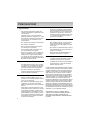 2
2
-
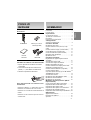 3
3
-
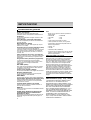 4
4
-
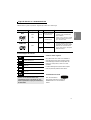 5
5
-
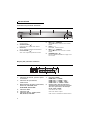 6
6
-
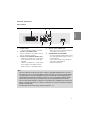 7
7
-
 8
8
-
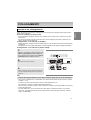 9
9
-
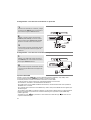 10
10
-
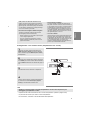 11
11
-
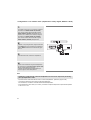 12
12
-
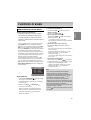 13
13
-
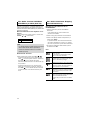 14
14
-
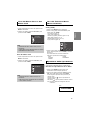 15
15
-
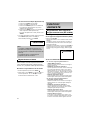 16
16
-
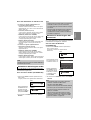 17
17
-
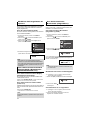 18
18
-
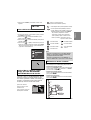 19
19
-
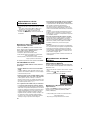 20
20
-
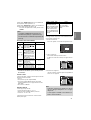 21
21
-
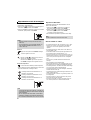 22
22
-
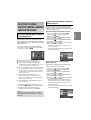 23
23
-
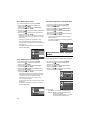 24
24
-
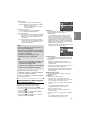 25
25
-
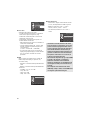 26
26
-
 27
27
-
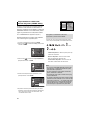 28
28
-
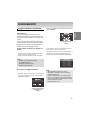 29
29
-
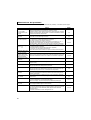 30
30
-
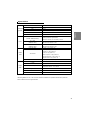 31
31
-
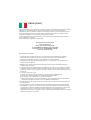 32
32
-
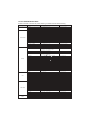 33
33
-
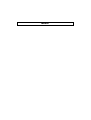 34
34
-
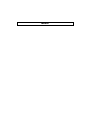 35
35
-
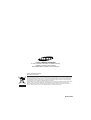 36
36
Samsung DVD-1080P8 Manuale utente
- Categoria
- Lettori DVD
- Tipo
- Manuale utente
Documenti correlati
-
Samsung DVD-P380 Manuale utente
-
Samsung DVD-P181 Manuale utente
-
Samsung DVD-H1080 Manuale utente
-
Samsung DVD-HD860 Manuale utente
-
Samsung DVD-1080P9 Manuale utente
-
Samsung DVD-1080AV Manuale utente
-
Samsung DVD-F1080 Manuale utente
-
Samsung DVD-HD950 Manuale utente
-
Samsung DVD-HD950 Manuale utente
-
Samsung DVD-1080P7 Manuale utente